- Εάν το iCloud σας δεν εμφανίζει όλα τα αρχεία Mac, αυτό θα σας εμποδίσει να χρησιμοποιήσετε πλήρως την υπηρεσία.
- Επειδή το iCloud σας προκαλεί κάποια ταλαιπωρία, μπορείτε να θεωρήσετε το pCloud ως μια νέα πλατφόρμα αποθήκευσης.
- Εάν θέλετε να έχετε πρόσβαση σε πιο ολοκληρωμένους οδηγούς Mac, ανατρέξτε στο δικό μας Σελίδα Mac Fix.
- Μην ξεχάσετε να προσθέσετε σελιδοδείκτη τις λεπτομέρειες μας Mac Hub για περισσότερες ενημερωμένες πληροφορίες σχετικά με το θέμα.

Intego είναι βετεράνος όσον αφορά την ασφάλεια του Mac, παρέχοντάς σας καλά ερευνημένες και δοκιμασμένες λειτουργίες ασφαλείας για την προστασία του Mac σας από κακόβουλο λογισμικό και απειλές στον κυβερνοχώρο.
Εδώ είναι τα πιο σημαντικά χαρακτηριστικά:
- Προηγμένη προστασία από ιούς και PUP
- VPN με απεριόριστη κρυπτογραφημένη κίνηση
- Αυτόματη δημιουργία αντιγράφων ασφαλείας βασικών αρχείων
- Βοηθητικό πρόγραμμα Cleaner, για να επιταχύνετε το Mac σας
- Λειτουργία γονικού ελέγχου
Ασφαλίστε το Mac σας με το Intego!
Η αποθήκευση στο cloud μπορεί να είναι απίστευτα χρήσιμη, αλλά πολλοί χρήστες ανέφεραν ότι το iCloud Drive σε Mac δεν εμφανίζει όλα τα αρχεία. Αυτό μπορεί να είναι πρόβλημα, ειδικά αν χρησιμοποιείτε συχνά την αποθήκευση στο cloud, αλλά υπάρχει τρόπος να το διορθώσετε.
Τι μπορώ να κάνω εάν το iCloud Drive σε Mac δεν εμφανίζει όλα τα αρχεία;
1. Αλλάξτε τις επιλογές του iCloud Drive
- Παω σε Επιλογές συστήματος.
- Πλοηγηθείτε στο iCloud, μετά κάντε κλικ στο Επιλογές iCloud Drive.
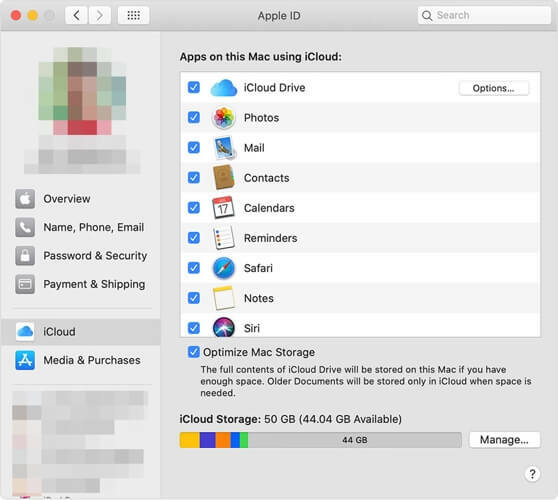
- Ελεγχος Βασικός τόνος, αριθμοί, Σελίδες, και Προεπισκόπηση.
2. Απλά περίμενε
Πολλοί χρήστες ανέφεραν ότι το iCloud Drive δεν εμφανίζει όλα τα αρχεία στο Mac απλώς και μόνο επειδή τα αρχεία δεν συγχρονίζονται. Αξίζει να αναφέρουμε ότι η διαδικασία συγχρονισμού μπορεί να διαρκέσει ώρες εάν έχετε μεγάλο αριθμό αρχείων.
Η μόνη λύση είναι απλώς να περιμένετε να τελειώσει η διαδικασία. Όπως αναφέραμε, αυτό μπορεί να διαρκέσει ώρες, μερικές φορές ακόμη και μέρες, οπότε ίσως είναι καλύτερο να αφήσετε το Mac σας να λειτουργεί όλη τη νύχτα και να ελέγξετε εάν αυτό λύνει το πρόβλημα.
3. Χρησιμοποιήστε το τερματικό
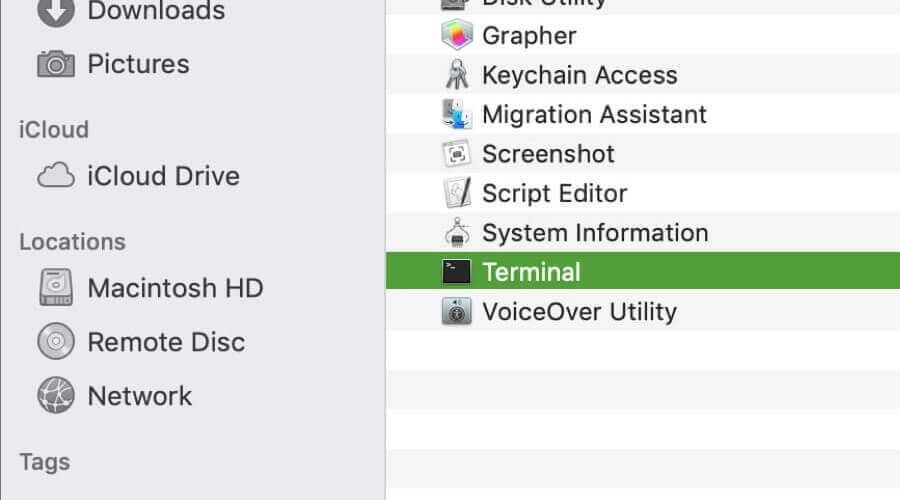
- Ανοιξε το Τερματικό.
- Εκτελέστε τις παρακάτω εντολές:
πουλί killall
cd ~/Βιβλιοθήκη/Υποστήριξη εφαρμογών
rm -rf CloudDocs
3. Κάντε επανεκκίνηση του Mac σας.
Σημείωση: Πριν ξεκινήσετε, σας συμβουλεύουμε να δημιουργήσετε αντίγραφα ασφαλείας των αρχείων που σκοπεύετε να αποθηκεύσετε στο iCloud, ειδικά εκείνων που έχουν τροποποιηθεί αλλά δεν έχουν ενημερωθεί στο iCloud.
Μόλις εκκινήσει το MacBook σας, η διαδικασία συγχρονισμού θα πρέπει να ξεκινήσει αμέσως. Πρέπει να αναφέρουμε ότι μια διαδικασία συγχρονισμού μπορεί να διαρκέσει μερικές ώρες, οπότε να είστε υπομονετικοί.
Εάν θέλετε, μπορείτε να παρακολουθήσετε τη διαδικασία συγχρονισμού χρησιμοποιώντας το brctl log -w εντολή.
4. Αλλάξτε τη λύση αποθήκευσης cloud
Το iCloud είναι η προεπιλεγμένη πλατφόρμα αποθήκευσης cloud για συσκευές Apple, αλλά υπάρχουν πολλές άλλες λύσεις εκεί έξω που μπορούν να προσφέρουν ακόμα καλύτερες συνθήκες.
Για παράδειγμα, προτείνουμε pCloud, μια υπηρεσία που προσφέρει αποθήκευση τόσο για συσκευές Windows όσο και για Mac, επομένως είναι πολύ καλύτερο αν έχετε gadget και από τους δύο κόσμους στο σπίτι.
Έχετε δύο πιθανές επιλογές, ο χώρος αποθήκευσης Premium προσφέρει 500 GB και το Premium Plus εγγυάται 2 TB. Τα αρχεία σας θα είναι απολύτως ασφαλή γιατί το καθένα αποθηκεύεται σε 5 αντίγραφα σε διαφορετικούς διακομιστές.
Μπορείτε να δοκιμάσετε την πλατφόρμα αφού το pCloud προσφέρει δοκιμές, αλλά καλύπτεται επίσης από μια πολιτική εγγύησης επιστροφής χρημάτων.
⇒Αποκτήστε το pCloud
Αυτές είναι οι λύσεις που λειτούργησαν για τη διόρθωση του προβλήματος του iCloud που δεν εμφανίζει όλα τα αρχεία. Εάν τα βρήκατε χρήσιμα, μη διστάσετε να μας αφήσετε ένα σχόλιο παρακάτω.
FAQ: Μάθετε περισσότερα σχετικά με τα προβλήματα iCloud σε Mac
- Γιατί το iCloud μου δεν συνδέεται στο Mac μου;
Ο πιο συνηθισμένος λόγος για τον οποίο το iCloud δεν συνδέεται στο Mac σας είναι μια διένεξη με τους λογαριασμούς που χρησιμοποιείτε. Για να το διορθώσετε, μεταβείτε στο Επιλογές συστήματος, κάντε κλικ στο Apple IDκαι εισαγάγετε ξανά τα διαπιστευτήριά σας.
- Πώς μπορώ να συνδέσω το iCloud στο Mac μου;
Για να συνδέσετε το iCloud στο Mac σας, μπορείτε απλά να κάνετε κλικ στο Λογότυπο Apple, επιλέξτε Επιλογές συστήματοςκαι, στη συνέχεια, ενεργοποιήστε την εναλλαγή δίπλα στο iCloud και συνδεθείτε στον λογαριασμό σας.
- Πώς μπορώ να επαναφέρω το iCloud στο Mac μου;
Για να επαναφέρετε το iCloud σε Mac, θα χρειαστεί να κάνετε κλικ στο Λογότυπο Apple από την επάνω αριστερή γωνία της οθόνης σας, κάντε κλικ Επιλογές συστήματοςκαι πατήστε το Αποσύνδεση κουμπί δίπλα στο iCloud και, στη συνέχεια, πατήστε Διαγράφω στο αναδυόμενο παράθυρο.
Σημείωση του συντάκτη: Αυτή η ανάρτηση δημοσιεύθηκε αρχικά τον Μάιο του 2020 και έκτοτε έχει ανανεωθεί και ενημερωθεί για φρεσκάδα, ακρίβεια και πληρότητα.


